Panasonic VDR-M30EN: 1 Нажмите клавишу DISC NAVIGATION.
1 Нажмите клавишу DISC NAVIGATION.: Panasonic VDR-M30EN
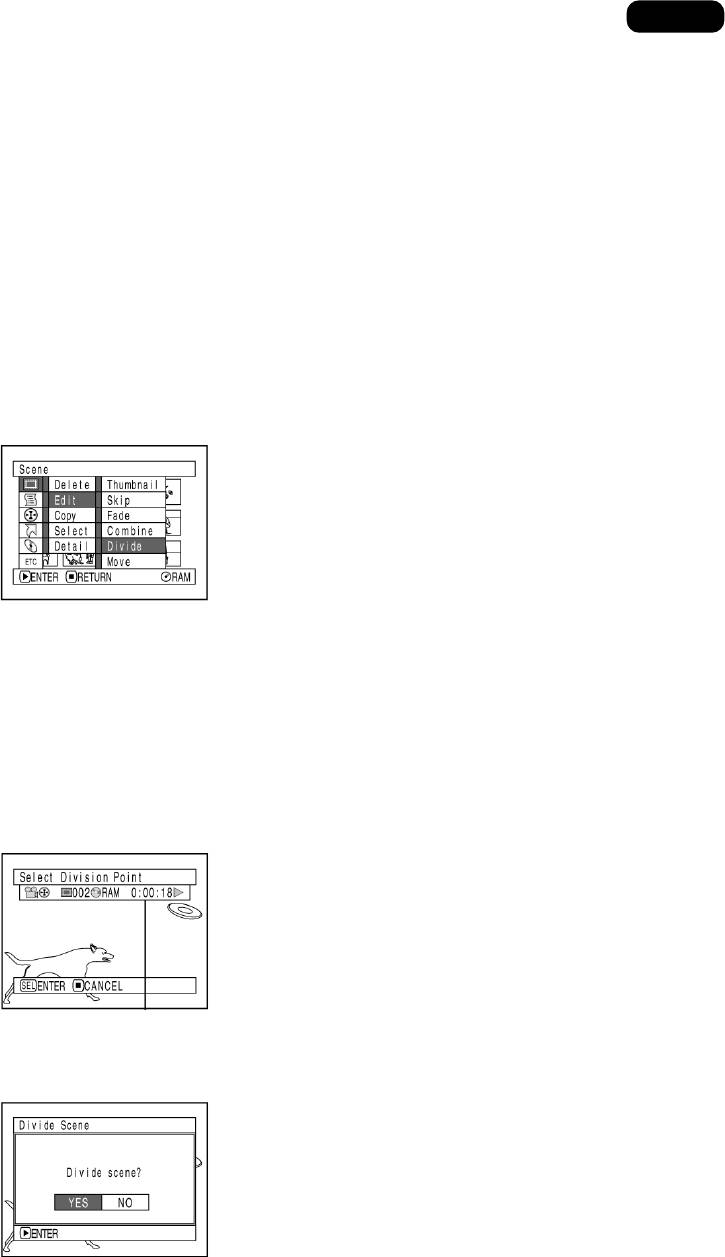
RAM
Разделение эпизодов (Edit - Divide)
Один эпизод можно разделить на две части.
Таким образом, вы сначала можете разделить один эпизод, а затем вырезать ненужный фрагмент.
Кроме того, отдельные части эпизода можно в дальнейшем включать в список воспроизведения.
Примечание:
1 Нажмите клавишу DISC NAVIGATION.
Ö Если в пункте 5 перед нажатием клавиши 6
нажать MENU, на экране появится подменю
2 Выберите эпизод, который вы хотите
(стр. 96).
разделить на части.
Ö В любой момент можно отключить или
включить панель состояния для эпизода,
который вы видите на экране в данный
3 Нажмите клавишу MENU.
момент.
Ö Для определения границ эпизодов очень
4 Выберите
удобно пользоваться покадровым
“Scene” (“Эпизод”),
воспроизведением и поиском.
“Edit” (“Монтаж”),
Ö Если в исходном эпизоде были использованы
“Divide”
спецэффекты, то тот, который использовался
(“Разделить”) и
в начале, останется в первой части, а
нажмите клавишу 6.
последний останется в конце второй части
эпизода.
Ö Фактические границы эпизодов могут иметь
5 На экране появится окно “Divide scene”
отклонения по времени в пределах 0,5 сек.
(“Разделить эпизод”). Для продолжения
Ö Если для того или иного эпизода установлен
нажмите клавишу 6.
запрет на воспроизведение, разделить ео
невозможно. Перед разделением эпизода
Если вы хотите объединить другие эпизоды,
следует снять запрет на воспроизведение.
выберите их в этом меню.
Ö При попытке разделить эпизод в том месте,
где записана фотография, выйдет сообщение,
6 Как только
но фактически разделения не произойдет.
воспроизведение дойдет
Ö При попытке разделить эпизод в самом
до того момента, где вы
начале или конце выйдет сообщение, но
хотите разбить эпизод на
фактически разделения не произойдет.
части, нажмите клавишу
Ö Если продолжительность эпизода не
SELECT.
превышает 5 секунд, разделить его на части
невозможно.
строка состояния эпизода, который вы
Ö Если на диске осталось слишком мало
видите на экране в данный момент
свободного пространства, раделения эпиодов
не произойдет. Удалите ненужные эпизоды.
7 Далее вам будет
Ö Если в тот момент, когда вам будет
предложено
предложено подвердить внесенные
подтвердить внесенные
изменения, вы нажмете клавишу &, на экране
изменения. Выберите
снова появится окно с закладками.
“YES” (“ДА”) изатем
нажмите клавишу 6.
Для отмены выберите “NO” (“Нет”).
После этого на экране снова выйдет окно
“Divide scene” (“Разделить эпизод”).
Для того, чтобы разделить другие эпизоды,
повторите действия описанные в пп. 5-6.
8 По окончанию нажмите клавишу &.
100
Оглавление
- Важная информация
- Перед вскрытием конверта с компакт-диском обязательно прочитайте следующую информацию
- Меры предосторожности
- Условия хранения
- Указания и рекомендации
- Прочитайте в первую очередь
- Введение
- Комплектация
- Названия деталей камеры
- О том, как составлено данное руководство
- Диски и карты
- Емкость дисков и карт
- Функции DVD-видеокамеры
- Настройка
- Крепление зажима
- Установка батарей в пульт дистанционного управления
- Установка аккумулятора
- 1 Совместите аккумулятор с контактами
- 1 Подключите сетевой шнур к адаптеру.
- Установка и извлечение диска
- 1 Выключите камеру. Для
- Установка и извлечение карты памяти
- Основные правила эксплуатации видеокамеры
- 1 Вытяните видоискатель.
- Настройка даты и времени
- 1 Нажмите клавишу MENU. 3 Выберите
- Основные приемы съемки
- 1 Откройте крышку ферритового сердечника. 3 Закройте сердечник, при старайтесь не
- Фотосъемка
- Масштабирование изображения
- 1 Направьте видеокамеру наобъект съемки и
- Настройка фокуса вручную
- Настройка экспозиции вручную
- Компенсация переотраженного света
- Полностью автоматический режим
- Полностью автоматический режим
- Воспроизведение
- 1 Во время
- Информация на дисплее
- Воспроизведение на другом оборудовании
- 1 Включите телевизор и переключите его на
- Воспроизведение на DVD-проигрывателе
- Для покупателей, у которых имеется DVD-рекордер с жетским диском
- Дополнительные возможности съемки
- Настройка функций камеры
- 1 Нажмите клавишу
- 1 Направьте камеру 3 Нажмите клавишу 6:
- 1 Нажмите клавишу MENU
- 1 Нажмите клавишу MENU
- 1 Нажмите клавишу MENU
- Настройка функций съемки
- 1 Нажмите клавишу MENU 3 По окончанию настройки
- 1 Нажмите клавишу MENU 4 Нажмите клавишу REC.
- 1 Нажмите клавишу MENU
- Настройки дисплея
- Базовые настройки
- 2 Выберите “On” (Вкл.) или “Off” (Выкл.) и
- 1 Нажмите клавишу MENU 3 По окончанию настройки нажмите клавишу
- Управление содержимым диска
- 1 Нажмите клавишу DISC NAVIGATION.
- 1 Нажмите клавишу DISC NAVIGATION.
- Функции меню навигации диска
- Эпизод
- 1 Нажмите клавишу DISC NAVIGATION. 7 Далее появится окно, где
- 1 Нажмите клавишу DISC NAVIGATION.
- 1 Нажмите клавишу DISC NAVIGATION. 6 Выберите
- 1 Нажмите клавишу DISC NAVIGATION. 7 По окончанию нажмите клавишу &.
- 1 Нажмите клавишу DISC NAVIGATION.
- 1 Установите переключатель режимов в
- 1 Установите переключатель режимов в
- 1 Установите переключатель режимов в 7 Джойстиком выберите
- 1 Нажмите клавишу DISC NAVIGATION. 5 В меню “Start = Current”
- 1 Нажмите клавишу DISC NAVIGATION.
- Программа
- 1 Нажмите клавишу DISC NAVIGATION. 4 Выберите по своему желанию ту или иную
- 6 После того, как вы ввели
- Список воспроизведения
- 1 Нажмите клавишу DISC NAVIGATION. 4 В окне “Switch Playlist”
- 1 Нажмите клавишу DISC NAVIGATION. 4 В окне “Switch Playlist” (“ Выбор
- 1 Нажмите клавишу DISC NAVIGATION.
- 1 Нажмите клавишу DISC NAVIGATION. 4 Нажмите клавишу 6.
- Переход к первому или последнему эпизоду (Go To)
- Организация материала на карте и диске
- 1 Нажмите клавишу DISC NAVIGATION.
- 1 Нажмите клавишу DISC NAVIGATION. 5 Для выхода нажмите клавишу &.
- 1 Нажмите клавишу DISC NAVIGATION. 5 После закрытия сеанса записи на экране
- Прочее
- 1 Нажмите клавишу DISC NAVIGATION.
- Установка программного обеспечения
- Содержание прилагаемого компакт-диска
- 1 Установите диск в дисковод, щелкните на 4 В Windows XP в следующем окне щелкните
- 1 Откройте папку с драйвером DVD-RAM на 4 Далее вам будет представлен текст
- 6 Выберите название папки и щелкните “Next” 8 После этого начнется копирование файлов.
- 1 Откройте дисковод и установите в него 5 Внимательно прочитайте соглашение. Если ни
- 7 Если вы не собираетесь изменять папку для
- 1 Откройте дисковод и установите в него 6 Если вы не собираетесь изменять папку для
- 8 Установите флажок перед “Yes, I want to re
- Копирование видеосюжетов, отснятых на камеру, с диска DVD-RAM в формат DVD Video с помощью компьютера
- 8 После этого загружается программа MyDVD. 9 Щелкните на кнопке “Burn” (“Прожиг”). После
- Дополнительные сведения Правила ухода
- Перед тем как обращаться в сервисный центр
- Сообщения об ошибках
- Дополнительные принадлежности
- Технические характеристики
- Matsushita Electric Industrial Co., Ltd.



